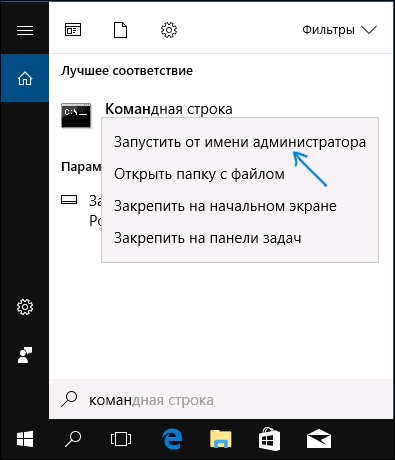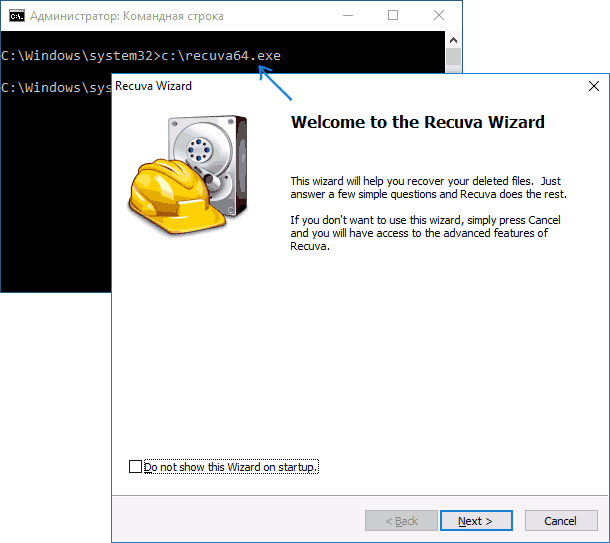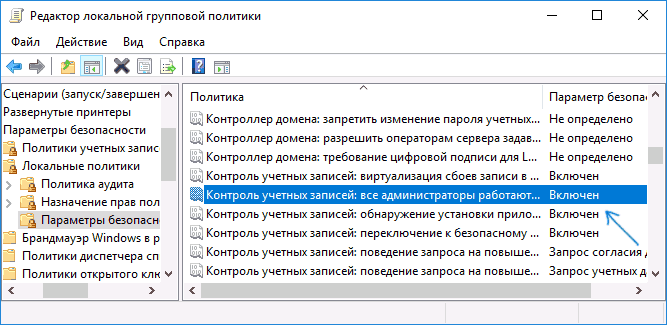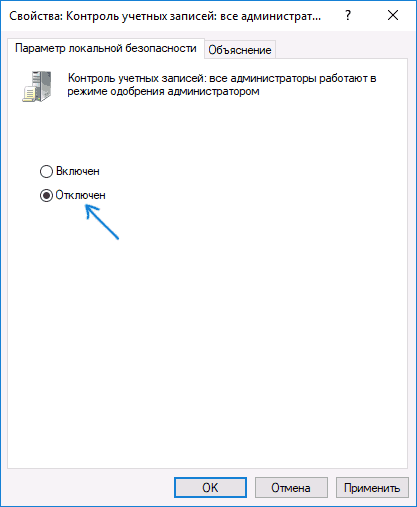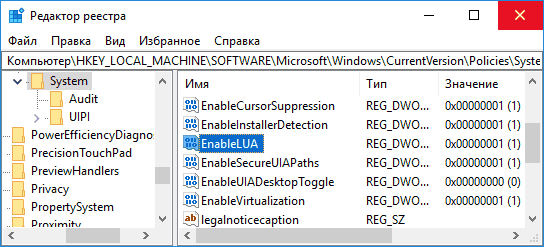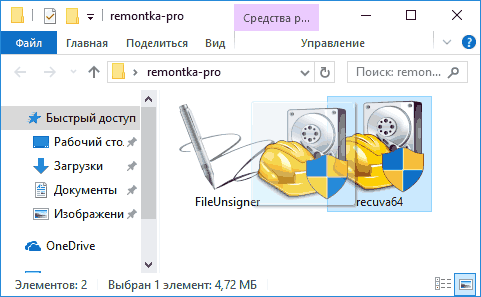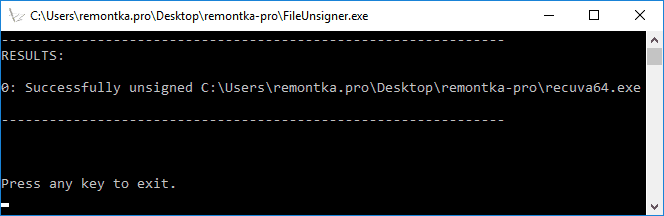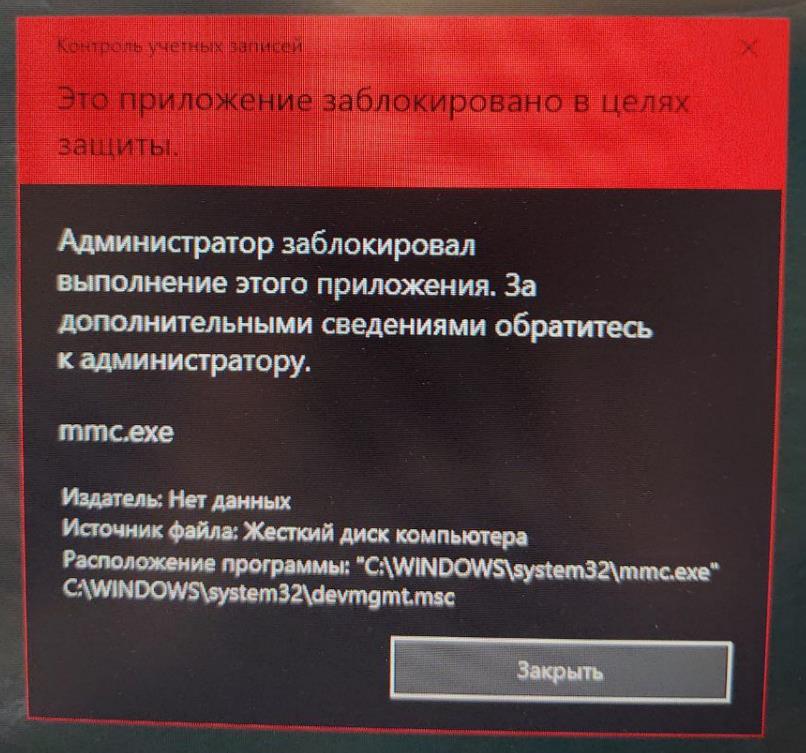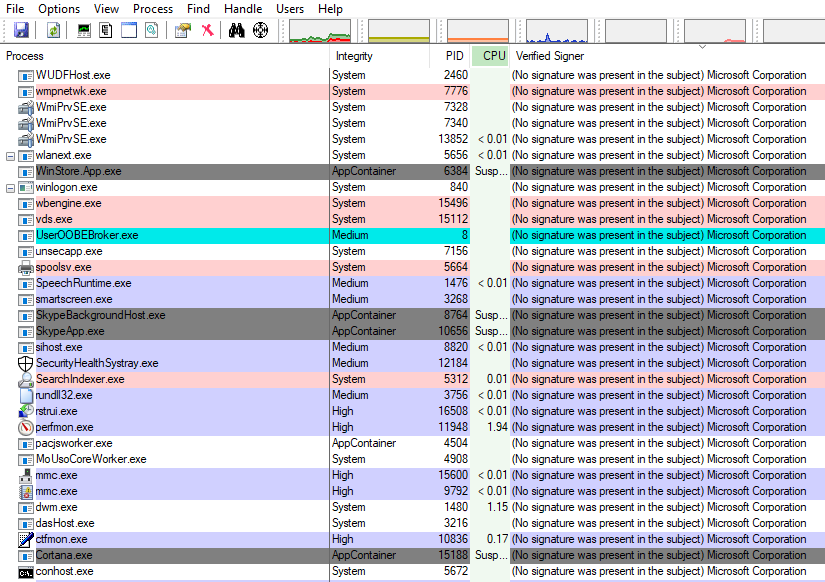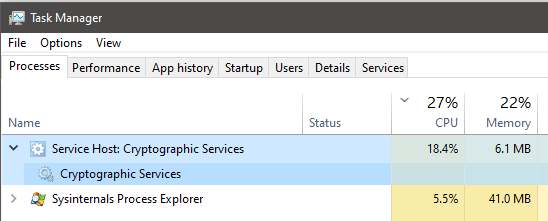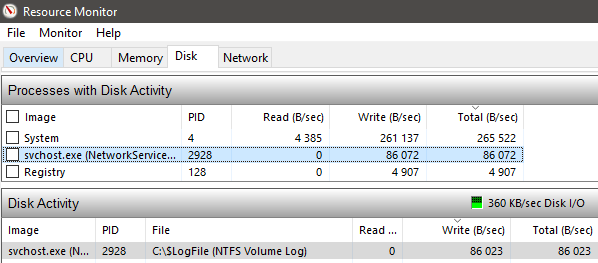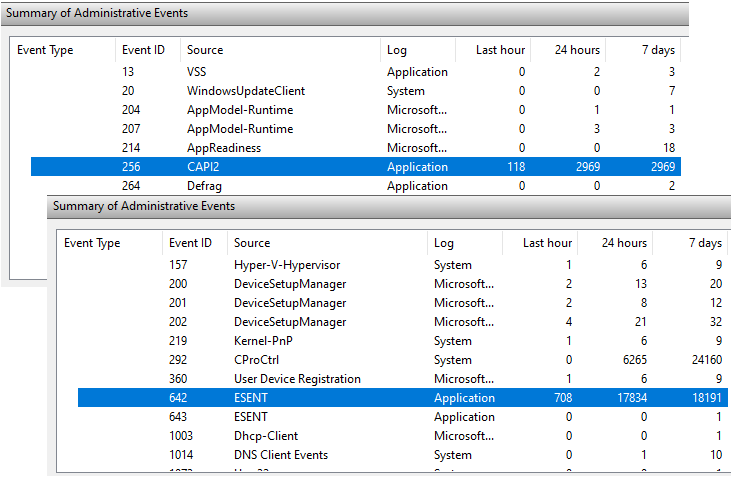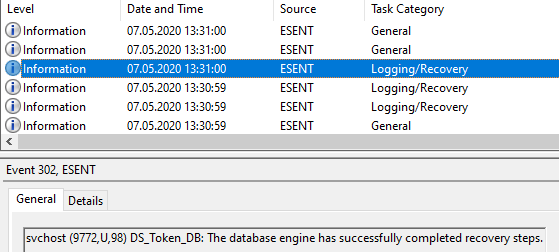Это приложение заблокировано в целях защиты — как исправить

В этой инструкции — подробно о том, почему появляется ошибка «Это приложение заблокировано в целях защиты» в Windows 10 и о том, как убрать это сообщение и запустить программу. Обратите внимание: если вы видите сообщение о блокировке приложения или программы, но ничего о целях защиты, это может быть иная ситуация, для которой существуют отдельные решения, описанные в руководстве: Это приложение заблокировано вашим системным администратором — что делать. См. также: Как исправить ошибку «Невозможно запустить это приложение на вашем ПК».
Примечание: как правило, ошибка появляется не на пустом месте и связана с тем, что вы запускаете что-то действительно нежелательное, загруженное с сомнительного источника. Поэтому, если вы решили приступать к шагам, описанным далее, вы делаете это, беря всю ответственность на себя.
Причина блокировки приложения
Обычно, причиной сообщения о том, что приложение было заблокировано является поврежденная, истекшая, поддельная или запрещенная в настройках Windows 10 цифровая подпись (находящаяся в списке не доверенных сертификатов) исполняемого файла. Окно с сообщением об ошибке может выглядеть по-разному (слева позади на скриншоте — в версиях Windows 10 до 1703, справа ниже — в версии Creators Update).
При этом иногда случается, что запрет запуска происходит не для какой-то действительно потенциально опасной программы, а для, например, старых официальных драйверов оборудования, загруженных с официального сайта или взятых с входящего в комплект компакт-диска с драйверами.
Способы убрать «Это приложение заблокировано в целях защиты» и исправить запуск программы
Есть несколько способов запустить программу, для которой вы видите сообщение о том, что «Администратор заблокировал выполнение этого приложения».
Использование командной строки
Самый безопасный из способов (не открывающий «дыр» на будущее) — запуск проблемной программы из командной строки, запущенной от имени администратора. Порядок действий будет следующим:
- Запустите командную строку от имени администратора. Для этого вы можете начать вводить «Командная строка» в поиске на панели задач Windows 10, потом нажать правой кнопкой мыши по найденному результату и выбрать пункт «Запустить от имени администратора».
- В командной строке введите путь к файлу .exe для которого сообщается, что приложение было заблокировано в целях защиты.
- Как правило сразу после этого приложение будет запущено (не закрывайте командную строку до прекращения работы с программой или завершения ее установки, если не работал установщик).
Использование встроенной учетной записи администратора Windows 10
Этот способ исправить проблему подойдет только для установщика с запуском которого происходят проблемы (поскольку каждый раз включать и выключать встроенную учетную запись администратора — не удобно, а держать ее постоянно включенной и переключаться для запуска программы — не лучший вариант).
Суть действий: включаем встроенную учетную запись Администратора Windows 10, входим под этой учетной записью, устанавливаем программу («для всех пользователей»), отключаем встроенную учетную запись администратора и работаем с программой в своей обычной учетной записи (как правило, уже установленная программа будет запускаться без проблем).
Отключение блокировки приложений в редакторе локальной групповой политики
Этот способ потенциально опасен, поскольку позволяет не доверенным приложениям с «испорченными» цифровыми подписями запускаться без каких-либо сообщений от контроля учетных записей от имени администратора.
Выполнить описанные действия можно только в редакциях Windows 10 Профессиональная и Корпоративная (для Домашней редакции — см. способ с редактором реестра далее).
- Нажмите клавиши Win+R на клавиатуре и введите gpedit.msc
- Перейдите в раздел «Конфигурация компьютера» — «Конфигурация Windows» — «Параметры безопасности» — «Локальные политики» — «Параметры безопасности». Дважды нажмите по параметру справа: «Контроль учетных записей: все администраторы работают в режиме одобрения администратором».
- Установите значение «Отключен» и нажмите «Ок».
- Перезагрузите компьютер.
После этого программа должна будет запуститься. Если вам требовался однократный запуск данного приложения, настоятельно рекомендую вернуть параметры локальной политики безопасности в исходное состояние тем же самым образом.
С помощью редактора реестра
Это — вариант предыдущего способа, но для Windows 10 Домашняя, где не предусмотрен редактор локальной групповой политики.
- Нажмите клавиши Win+R на клавиатуре и введите regedit
- В редакторе реестра перейдите к разделу HKEY_LOCAL_MACHINE\ SOFTWARE\ Microsoft\ Windows\ CurrentVersion\ Policies\ System
- Дважды нажмите по параметру EnableLUA в правой части редактора реестра и задайте для него значение 0 (ноль).
- Нажмите Ок, закройте редактор реестра и перезагрузите компьютер.
Готово, после этого приложение, вероятнее всего запустится. Однако, ваш компьютер будет под угрозой, и я настоятельно рекомендую вернуть значение EnableLUA в 1, как было до изменений.
Удаление цифровой подписи приложения
Поскольку появление сообщения об ошибке Приложение заблокировано в целях защиты имеет своей причиной проблемы с цифровой подписи исполняемого файла программы, одно из возможных решений — удаление цифровой подписи (не выполняйте этого для системных файлов Windows 10, в случае, если проблема происходит с ними, выполните проверку целостности системных файлов).
Сделать это можно с помощью небольшого бесплатного приложения File Unsigner:
- Скачайте программу File Unsigner, официальный сайт — www.fluxbytes.com/software-releases/fileunsigner-v1-0/
- Перетащите проблемную программу на исполняемый файл FileUnsigner.exe (или используйте командную строку и команду: путь_к_файлу_fileunsigner.exe путь_к_файлу_программы.exe)
- Откроется окно командной строки, где, при успехе, будет указано, что файл был Successfully Unsigned, т.е. цифровая подпись была удалена. Нажмите любую клавишу и, если окно командной строки не закроется само, закройте его вручную.
На этом цифровая подпись приложения будет удалена, и оно запустится без сообщений о блокировке администратором (но, иногда, с предупреждением от SmartScreen).
Кажется, это все способы, которые я могу предложить. Если что-то не получается, задавайте вопросы в комментариях, постараюсь помочь.
А вдруг и это будет интересно:
Почему бы не подписаться?
Рассылка новых, иногда интересных и полезных, материалов сайта remontka.pro. Никакой рекламы и бесплатная компьютерная помощь подписчикам от автора. Другие способы подписки (ВК, Одноклассники, Телеграм, Facebook, Twitter, Youtube, Яндекс.Дзен)
Ваша статья мне очень помогла. Не программист, не сисадмин, а бухгалтер) Спасибо! Реально очень нужно было для меня.
Спасибо помогло. Зачем такие проблемы при установке принтера?
У меня такая вылазит, на планировщик задач и ТД, короче системные, что делать?
Полезная информация на этом сайте. Спасибо
Не помогло с устранением запуска Управлением диска и Диспетчером устройств.
File Unsigner — само то, в миг проблема решилась.
Спасибо.
Спасиб неимоверный за эту утилитку — FileUnsigner, пригодилась для совершенно другой цели — DELL считает, что мой INSPIRON N5110, и все его дрова не годятся для винды 10… а они годятся, по факту, только с бубнами танцевать приходится… отныне — никаких яблокоподобных марок!
З.Ы. пардон за спам — накипело…
Большое Вам спасибо, очень помогло
После включения принтера появляется такое окошко, но путь файла другой G:/sisetup.exe . все шаги выполнил, не помогло
А при включении принтера появляется какой-то новый диск G типа флешки? Если да, видимо ему не нравится автоматически запускаемый файл оттуда. Можно попробовать вручную зайти на этот диск и запустить файл установщик.
Здравствуйте, а что делать если в процессе установки окно просто закрывается? Или это уже проблема самого приложения?
Здравствуйте. Скорее всего действительно с самим приложением что-то не так. Но еще теоретически может оказаться влияние антивируса.
Как розблокировать программу?
Случайно заблокировал работу программы в win 7. Теперь при запуске программы появляется сообщение «Администратор заблокировал выполнение этой программы». Как дать доступ программе?
Здравствуйте. Что бы отключить Контроль Учетных Записей Пользователей сделайте следующее:
— Откройте раздел «Параметры контроля учетных записей». Для этого нажмите кнопку Пуск 
После изменения — перезагрузите компьютер.
Либо правой кнопкой мыши и выберите Запуск от имени Администратора.
Как вариант можно посмотреть здесь:
Ннажмите кнопку Пуск 
Если программы в списке нет — нажмите кнопку Добавить
в окне Открыть найдите исполняемый файл программы (как правило, расположен в соответствующей папке каталога Program Files) –> Открыть –> OK –> OK;
Чтобы изменения вступили в силу, возможно, потребуется перезагрузить ПК.
Вадим Стеркин
Я тестировал откат к точке восстановления в Windows 10 20H1 Release Preview и внезапно напоролся на вынесенную в заголовок проблему. Сегодня я расскажу о ее диагностике и покажу решение.
Занятно, что неделей ранее мы ковыряли такую же ситуацию в чате инсайдеров, но к решению не пришли. Видимо, когда сам сталкиваешься с проблемой, какие-то косвенные признаки помогают или просто приходят в голову другие идеи 🙂
👉 Описанное в статье решение применимо к специфической ситуации и может не помочь в вашем случае, даже если все симптомы совпадают. При таком раскладе просто переустановите ОС поверх с сохранением настроек и программ.
[+] Сегодня в программе
Описание проблемы
Контроль учетных записей блокирует запуск оснасток MMC (диспетчер устройств, журнал событий, службы и т.д.) сообщением:
Это приложение заблокировано в целях защиты. Администратор заблокировал выполнение этого приложения. За дополнительными сведениями обратитесь к администратору.
This app has been blocked for your protection. An administrator has blocked you from running this app. For more information, contact the administrator.
Проблема наблюдается только при запуске оснасток из оболочки Windows — меню Пуск, ярлыков, Win + R . Из командной строки от имени администратора все работает, в чем и заключается обходной путь, например: mmc devmgmt.msc .
Эта ошибка не связана с заблокированными файлами!
Аналогичное сообщение может появляться при запуске исполняемых файлов, загруженных из интернета. В этом случае проблема решается легко – надо разблокировать файл в его свойствах или из PowerShell. Об этом я рассказывал в рамках статьи об альтернативных потоках данных NTFS.
В сети много однотипных статей, советующих стандартный набор: разблокировку файла, отключение SmartScreen, добавление файла в исключения антивируса и т.д., но они все мимо.
Диагностика
Обратите внимание на строку Издатель: Нет данных в диалоге UAC. Система по какой-то причине не может проверить издателя приложения и блокирует запуск.
Отсутствие издателя
На самом деле в диалоге UAC это наблюдается не только у mmc.exe, но и у множества исполняемых файлов Windows. В этом можно убедиться, например, запустив командную строку от имени администратора. А можно в Process Explorer добавить столбец Verified Signer и увидеть страшную картину.
UAC блокирует почему-то только оснастки MMC. Впрочем, иначе было бы еще хуже 😉
Служба криптографии
За проверку издателя отвечает служба криптографии. В чате мы безуспешно тыкали вокруг нее пальцем в небо, а в своей ОС я обратил внимание, что служба грузит ЦП на 15-20%.
Монитор ресурсов показал постоянную запись 80-90кб/сек в $LogFile, но причины такого поведения оставались неясными.
Это навело меня на мысль сделать проверку диска, и она даже что-то исправила, но не насущную проблему. Для очистки совести я прогнал DISM и SFC, а также удалил последнее обновление, но эти способы ожидаемо не помогли.
Журнал событий
Вообще, с этого можно было начинать, но иногда я забываю даже про такие основы диагностики, как безопасный режим 🙂
В журнале приложений обнаружились тысячи свежих ошибок CAPI2 и десятки тысяч предупреждений ESENT! Модуль КриптоПРО тоже отметился в качестве пострадавшего.
В частности, регистрировались приведенные ниже ошибки.
Event 256 — CAPI2
Службе шифрования не удалось инициализировать базу данных каталога. Ошибка: -2147418113 (0x8000ffff) : Разрушительный сбой
The Cryptographic Services service failed to initialize the Catalog Database. The error was: -2147418113 (0 x8000 ffff) : Catastrophic failure
Event 642 — ESENT
Catalog Database (16656, D,50) Catalog Database: Не удается использовать версию функции формата базы данных 9180 (0 x23 dc), так как в качестве текущего используется формат базы данных 1568.20.0, и он определяется параметром 0 x410022 D8 (8920 | JET_ efvAllowHigherPersistedFormat).
Catalog Database (16656,D,50) Catalog Database: The database format feature version 9180 (0x23dc) could not be used due to the current database format 1568.20.0, controlled by the parameter 0x410022D8 (8920 | JET_efvAllowHigherPersistedFormat).
Catalog Database
Стало намного теплее! Catalog Database – это файл базы данных криптографических хэшей. В папке System32 есть две подпапки – catroot и catroot2. В первой данные о пакетах драйверов, а во второй – о системных файлах.
Я попробовал остановить службу криптографии и починить системную базу данных каталогов с помощью входящей в ОС утилиты esentutl:
Это не помогло, но оставалось еще кардинальное средство.
Решение
Решение заключается в пересоздании системной базы данных каталогов. В PowerShell от имени администратора:
Первая команда останавливает службу криптографии, вторая переименовывает папку catroot2, а третья перезагружает систему (в моем случае перезапуска службы оказалось недостаточно).
После перезагрузки папка catroot2 создалась заново, и все наладилось! Любопытно, что у товарища в чате система сама исправила проблему спустя четыре дня после появления.
Однако мне не удалось выяснить, что именно проделала ОС для самовосстановления. Равно как осталось загадкой, что вызвало сбой на вполне свежей установке Release Preview.
Заключение
Даже неопытный пользователь легко решит такую проблему переустановкой ОС поверх без всякой диагностики. Однако это проблематично на инсайдерских сборках, в т.ч. на этапе Release Preview, потому что нет дистрибутива!
Для быстрого и медленного колец ISO выпускаются не слишком часто, а в случае с Release Preview нужно ждать общей доступности грядущей версии. Поскольку легкого пути решения проблем нет, приходится обращаться за поддержкой или разбираться самостоятельно.
Вы можете отметить интересные вам фрагменты текста, которые будут доступны по уникальной ссылке в адресной строке браузера.
Об авторе
Вадим является владельцем этого блога, и большинство записей здесь вышло из-под его пера. Подробности о блоге и авторе здесь.
Вас также может заинтересовать:
Подпишитесь на бесплатные уведомления о новых записях и получите в подарок мою книгу об ускорении загрузки Windows!
комментариев 29
Утром столкнулся с такой проблемой на ltsc. (нельзя запустить редактор групповых политик и открыть диспетчер устройств — сообщение как на скриншоте, до этого все работало) Исправил в реестре параметр EnableLUA на 0. Проблема исчезла… Хоть это и не правильно.
Очевидно, что отключение UAC избавляет от блокировки. Но это не решение и даже далеко не лучший обходной путь. Но теперь вы можете проверить мой вариант решения.

За отключение UAC в современных системах — пожизненный эцих с гвоздями (© Кин-Дза-Дза).
Постараюсь завтра проверить. Логично, что отключение UAC, — это не решение, а временная мера.
«Фараону помогло». Спасибо за совет! Проблема действительно была в этом.
скорее всего, что в обновлении, которое вы откатили были изменения в структуре этой базы. а функции изменения структуры базы допиливаются (конвертации типов, добавление столбцов и др масштабные изменения) вручную и обычно их пилят только в сторону повышения. эти функции автоматически срабатывают при обновлении, когда запускается служба и видит базу с версией меньше, чем она поддерживает.
а в вашем случае служба увидела базу с версией выше, чем она поддерживает и отказывается работать, потому что просто не знает как с ней работать.
тут дело даже не в конкретной службе, это могло произойти где угодно. и если служба критичная то ос перестает загружаться
Версия насчёт обновления похожа на правду — проблемы начались после него (хотя «после» не значит «вследствие»).
Но непонятно, почему без отката обновления всё само починилось спустя некоторое время.
Трудно сказать, была ли причина в обновлении. Это было KB4558244 (в базе знаний этих статей нет, ибо превью). Это добавка к предварительному же накопительному обновлению KB4550936.
Вчера был второй вторник, соответственно обновление полетело в массы. И если причина в нем и она не исправлена и применима к 1909 и ниже, то мы увидим много проблем… У меня однако финальная версия накопительного обновления для RP проблему не создала.
Ваша теория понятна, но она не вполне объясняет, почему все починилось после пересоздания каталога, равно как без отката обновления.
Почитал описание KB4550936 внимательнее — да, обновляли Microsoft JET Database Engine. Видимо с этим и связано.
Ну да, только дело не в обновлении, а в откате обновления. Проблема же началась после отката обновления?
Ваша теория понятна, но она не вполне объясняет, почему все починилось после пересоздания каталога, равно как без отката обновления.
Эта теория все объясняет:
— после обновления у вас все нормально, так как база успешно обновилась (обработчики обновления сработали верно)
— проблема появилась вследствие отката обновления, то есть отката версии компонента (обработчиков отката обычно не пишут)
— пересоздание каталога помогло тем, что эта база создалась заново автоматически, через старую версию компонента и при обновлении она опять обновится до новой. то есть эта «проблема» вполне воспроизводима, если после обновления второй раз вы захотите откатиться.
это просто достаточно частный случай, в данный момент со службой проверки сертификатов, а вообще это могло произойти с любым другим компонентом, в котором не пишут обработчиков отката
Mark Smirnov: — проблема появилась вследствие отката обновления, то есть отката версии компонента (обработчиков отката обычно не пишут)
Мы не откатывали обновления до появления проблемы. Я после возникновения проблемы откатил только KB4558244, но не KB4550936, которое предположительно первым внесло изменения в движок Jet.
Да, у меня проблема возникла после отката на точку восстановления. Но она была майской, а оба обновления — апрельскими.
Алексей вообще не делал откат ни того, ни другого.

Установил уже кучу 10-ток, оригинальных, в том числе и LTSC, всегда сразу отключаю UAC и обновления, и таких проблем не наблюдаю, неужели Вам эти обновления так важны?
Мне обновления крайне важны, я не хожу с голой задницей по улице и в интернете. Равно как я хочу знать и контролировать, какие приложения у меня работают с правами администратора.
Под каждой из них есть ссылки на связанные статьи. Приятного чтения!
Алексей Аркадьев:
Версия насчёт обновления похожа на правду — проблемы начались после него (хотя «после» не значит «вследствие»).
Но непонятно, почему без отката обновления всё само починилось спустя некоторое время.
Эта проблема возникает не вследствие обновления, а вследствие отката обновления, когда новая версия компонента уже успел обновить версию базы, а старая не умеет работать с новой версией.
Да, но у меня не было отката обновления!
Mark Smirnov: Эта проблема возникает не вследствие обновления, а вследствие отката обновления, когда новая версия компонента уже успел обновить версию базы, а старая не умеет работать с новой версией.
да в общем-то и без «mmc» можно.
После обновления с 1909 на 2004 (чистый образ msdn) появилась эта проблема.
К сожалению пересоздание системной базы данных каталогов не помогло!
Каталог переименовывается в catroot2.old, после перезагрузки создаётся новый catroot2 и проблема остаётся!
Вопрос обсуждается здесь http://forum.oszone.net/thread-342986.html
Возможно, вы и подняли эту тему.
Точно такая же проблема, решения пока видимо нету.
Пишите в тему все подробности об ОС и своих действиях.
Все то же самое. Приведенное решение не помогло.
Есть еще идеи?
Не помогло. Все так же.
Переустановите поверх (последняя ссылка в статье), версия 20H1 уже доступна
Сделал. Все исправилось.
Но так и не понял, что это было.
Да и зачем нужна диагностика, когда все решает переустановка.
Angelin Dobrodnov: Да и зачем нужна диагностика, когда все решает переустановка.
В статье написано же
Однако это проблематично на инсайдерских сборках, в т.ч. на этапе Release Preview, потому что нет дистрибутива!